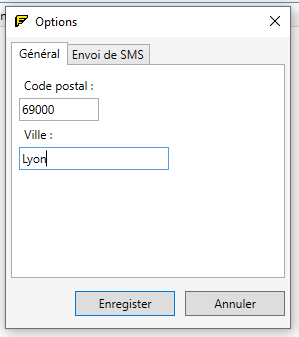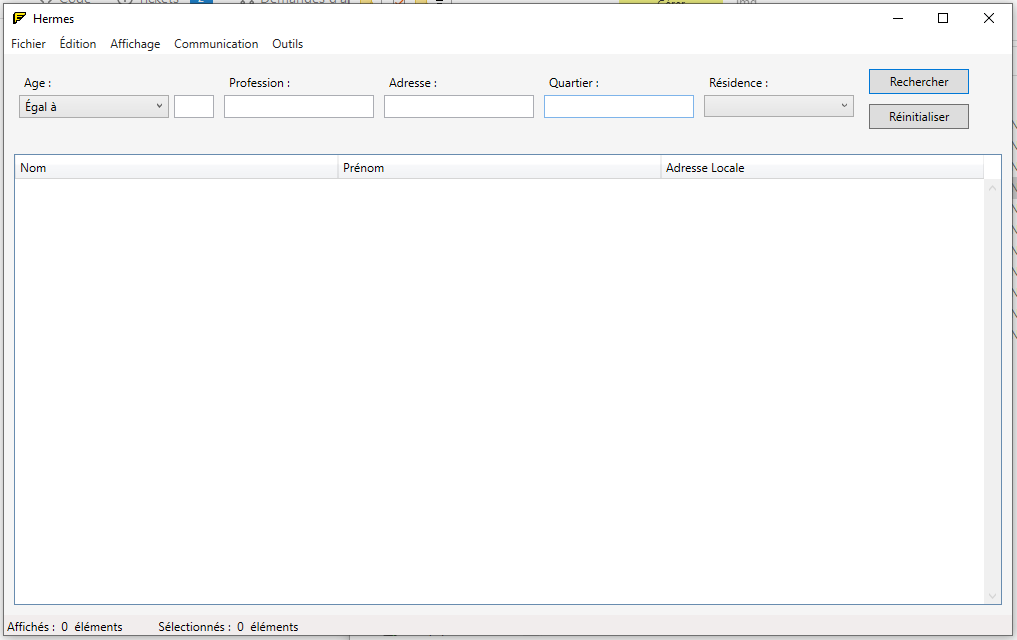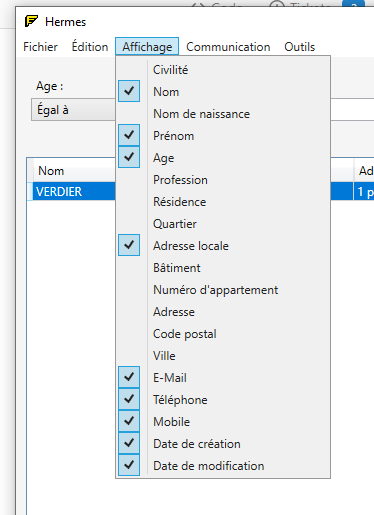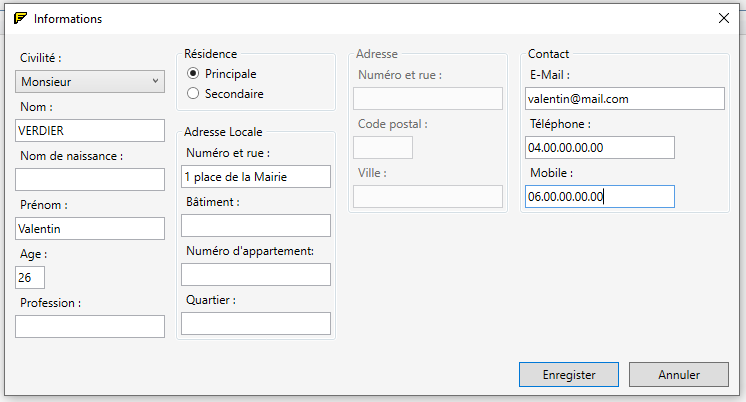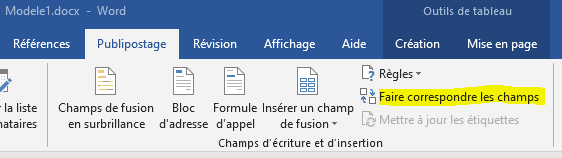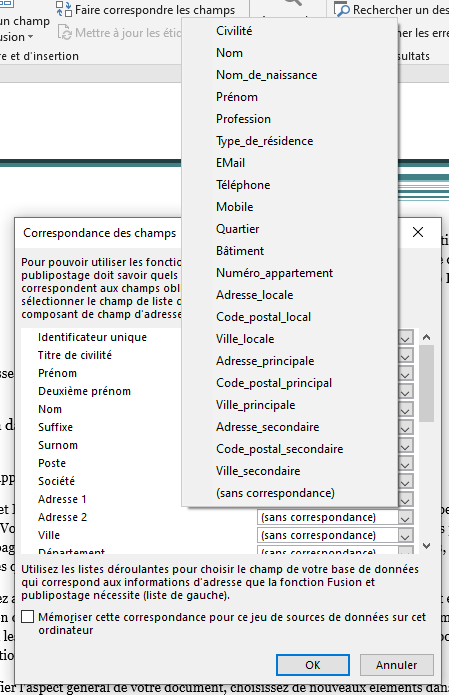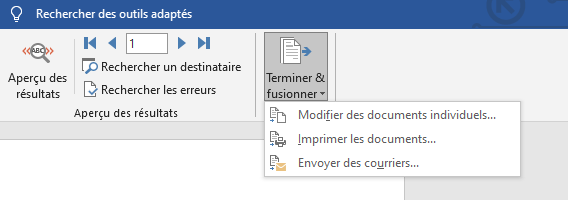Guide utilisateur
Ce document a pour but de vous présenter le logiciel Hermes.
Prérequis
Hermes a été conçu pour fonctionner exclusivement sur un système Windows 10. Pour bénéficier des fonctionnalités listées ci-dessous la suite logicielle Microsoft Office (version 2010 ou plus récente) doit être installée.
- Publipostage
- Envoi de courriel
L'envoi de SMS est réalisé via l'utilisation d'un service externe (OVH Telecom). Pour pouvoir utiliser cette fonctionnalité il vous faudra souscrire à ce service. Ce point est détaillé dans ce guide.
Installation
Téléchargement
Vous pouvez récupérer la dernière version de Hermes via la page de téléchargement suivante : ici
Sur cette page il vous faudra télécharger le fichie setup.msi.
Exécution
Lors du lancement de l'installateur il est possible que l'avertissement suivant s'affiche à l'écran :
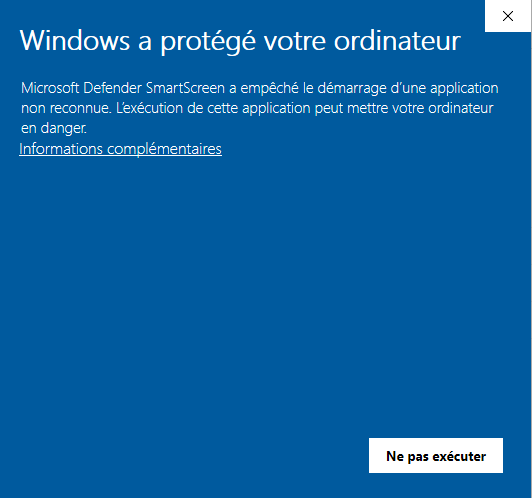
Dans ce cas il vous suffit de cliquer sur Informations complémentaires puis sur Exécuter quand même afin de poursuivre la procédure d'installation.
Utilisation
Premier lancement
Lors de la première utilisation de Hermes, la fenêtre suivante vous sera présentée pour vous demander de renseigner quelques informations sur votre commune.
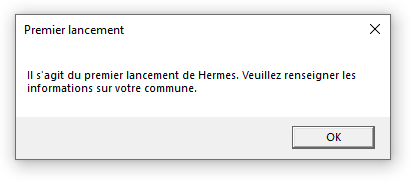
La fenêtre des préférences s'ouvrira ensuite pour que vous puissiez fournir ces informations.
Cette fenêtre ne peut pas être fermée tant que le code postal et le nom de la commune ne sont pas fournis.
Fenêtre principale
La fenêtre principale de Hermes contient la liste complète des citoyens ainsi qu'un ensemble de filtres pour n'afficher que certains citoyens si vous le souhaitez.
La totalité des colonnes ne sont pas visibles par défaut. Le menu Affichage permet afficher/cacher les autres colonnes.
Voici une description détaillé de l'ensemble des données affichées :
- Civilité (Monsieur ou Madame)
- Nom
- Nom de naissance
- Prénom
- Age (cette données est recalculée automatiquement chaque année)
- Profession
- Résidence (Statut de la résidence locale : Principale ou Secondaire)
- Quartier
- Adresse locale
- Bâtiment (nom de la résidence ou du bâtiment)
- Numéro d'appartement (numéro au sein de la résidence / du bâtiment)
- Adresse (Si la résidence est secondaire, cela correspond à l'adresse de la résidence principale)
- Code postal (Si la résidence est secondaire, cela correspond au code postal de la résidence principale)
- Ville (Si la résidence est secondaire, cela correspond à la ville de la résidence principale)
- Téléphone (numéro de téléphone fixe)
- Mobile (numéro de téléphone mobile, utilisé pour l'envoi de SMS)
- Date de création (Date de la création du citoyen dans le logiciel)
- Date de modification (Date de la dernière modification effectuée)
Juste au dessus de la liste des citoyens se trouve un ensemble de critères de recherche combinables. Si un champ est vide le critère correspondant sera ignoré.
- Age : Filtrer par âge en fonction du critère sélectionné dans la liste déroulante associée.
- Profession : Filtrer par profession. Vous pouvez entrer seulement une partie du nom de la profession si vous le souhaitez.
- Adresse : Filtrer en fonction de l'adresse et/ou le bâtiment de la résidence locale. Vous pouvez entrer seulement une partie de l'adresse si vous le souhaitez.
- Quartier : Filtrer en fonction du nom du quartier. Vous pouvez entrer seulement une partie du nom du quartier si vous le souhaitez.
- Résidence : Filtrer par type de résidence.
Le bouton Réinitialiser permet de remettre à vide la totalité des critères de recherche et ainsi afficher l'ensemble des citoyens.
Import de données
Vous pouvez à tout moment faire appel à la fonction d'import (Fichier > Importer) pour ajouter un ensemble de nouveaux citoyens. Le fichier à importer peut provenir :
- D'une autre installation de Hermes, si vous souhaiter transférer des citoyens d'un ordinateur à un autre par exemple.
- D'une livraison suite à la reprise de vos précédentes données.
Export de données
L'usage de la fonction d'export nécessite que vous ayez sélectionné auparavant un ensemble de citoyens au sein de la liste.
En cliquant sur Fichier > Exporter Hermes vous demandera d'indiquer un emplacement pour générer le fichier d'export.
Vous pouvez utiliser cette fonction pour effectuer une sauvegarde régulière de l'ensemble de vos données. En cas de problème il vous suffira d'importer le dernier export réalisé en ayant préalablement supprimé tous les citoyens présent dans Hermes afin d'éviter les doublons.
Ajouter / Modifier / Supprimer des citoyens
L'ajouter un nouveau citoyen se fait via le menu Edition > Ajouter. La fenêtre suivante s'ouvrira afin que vous puissiez saisir toutes les informations.
Pour éditer un citoyen il suffit de double cliquer dessus au sein de la liste. La fenêtre d'édition s'ouvrira afin que vous puissiez le modifier.
Le menu Edition > Edition multiple permet d'apporter des modifications sur un ensemble de citoyens, il faudra au préalable les sélectionner dans la liste.
Envoi de courriels
L'envoi de courriels nécessite que le logiciel Microsoft Outlook soit installé sur votre ordinateur. Au moins un compte de messagerie doit y être paramétré.
Sélectionnez dans un premier temps les citoyens auxquels vous souhaitez communiquer par courriel. Ouvrez ensuite le menu Communication > Courriel. Hermes vous demandera de vous assurer que Outlook est ouvert. Puis la fenêtre de rédaction d'un nouveau courriel s'ouvrira. Le champ Cci est complété automatiquement avec l'ensemble des adresses E-Mail des citoyens que vous aviez sélectionné.
Vous pouvez ensuite procéder à la rédaction de votre courriel puis l'envoyer.
Publipostage
La fonction de publipostage permet d'imprimer un document ou d'envoyer des courriels de façon ciblée à un groupe de citoyens.
Comme pour l'envoi de courriels évoqué précédemment, sélectionnez dans la liste les citoyens pour lesquels vous souhaitez réaliser une tâche de publipostage. Rendez vous ensuite dans le menu Communication > Publipostage. Il faudra alors indiquer l'emplacement d'un document Microsoft Word qui servira de modèle.
Une fois le document ouvert, il est nécessaire d'associer correctement les données issues de Hermes. Il suffit pour cela de cliquer sur Faire correspondre les champs
Pour chacune des données qui peuvent être insérées au sein du document vous pouvez choisir la donnée issue de Hermes à faire correspondre :
Une fois votre document prêt vous pouvez :
- Apporter des modifications à certains exemplaire en particulier
- Imprimer les exemplaires
- Envoyer les exemplaires sous la forme de courriel